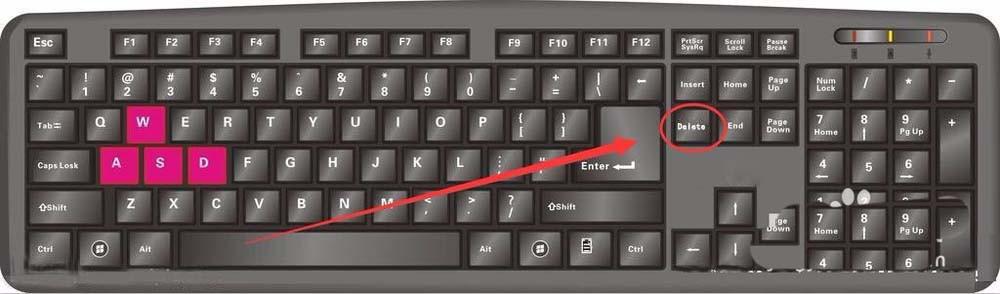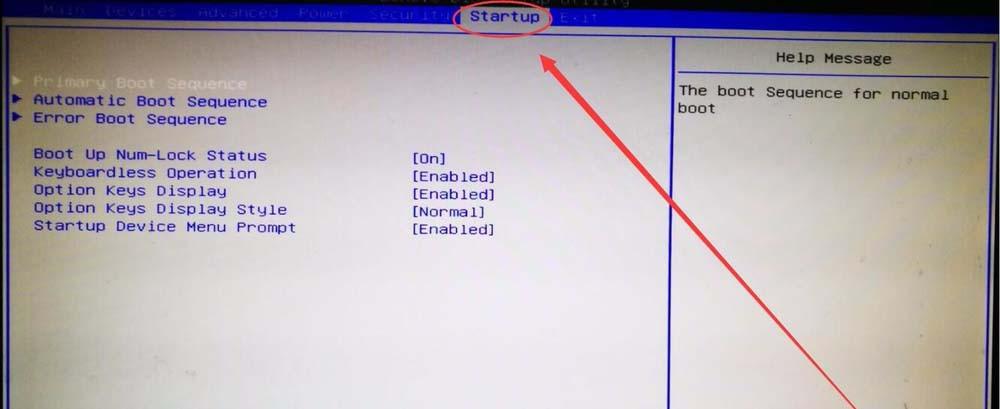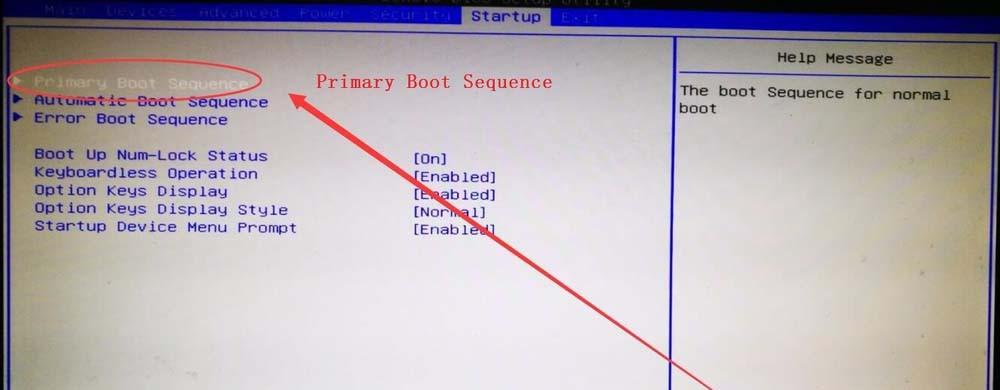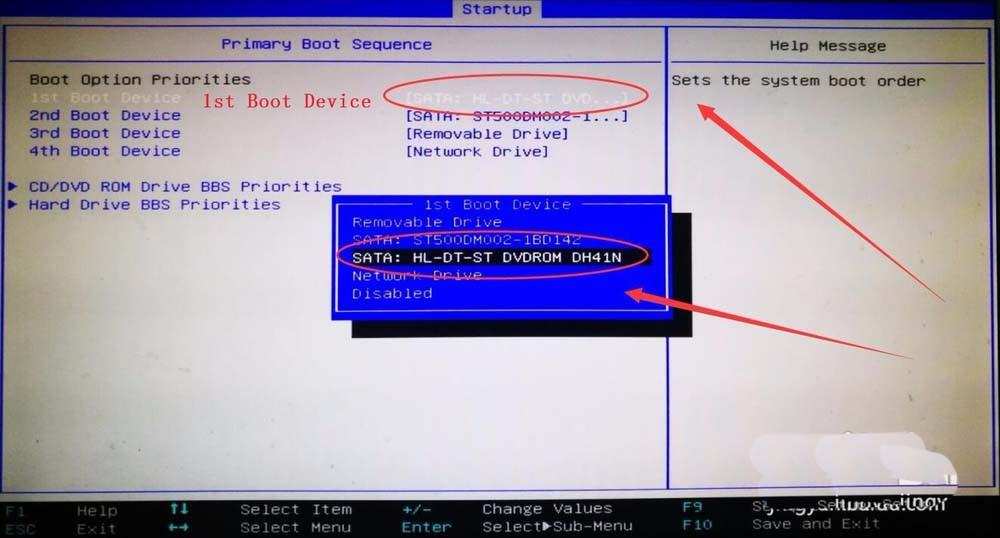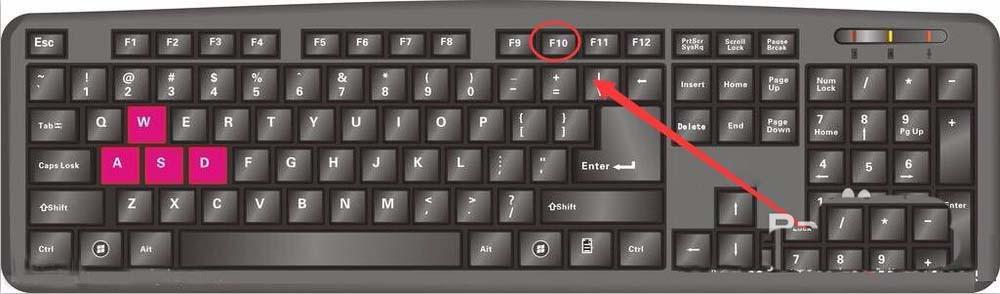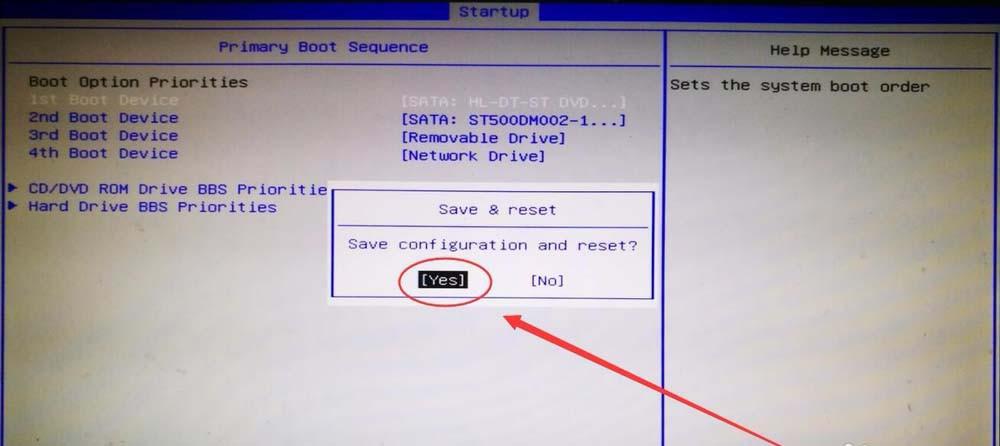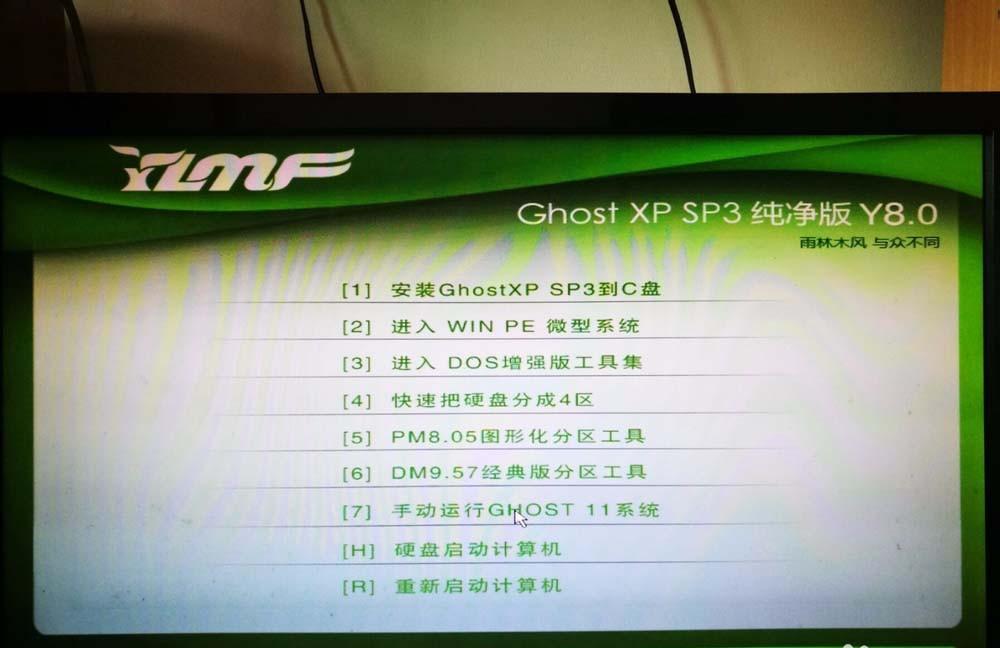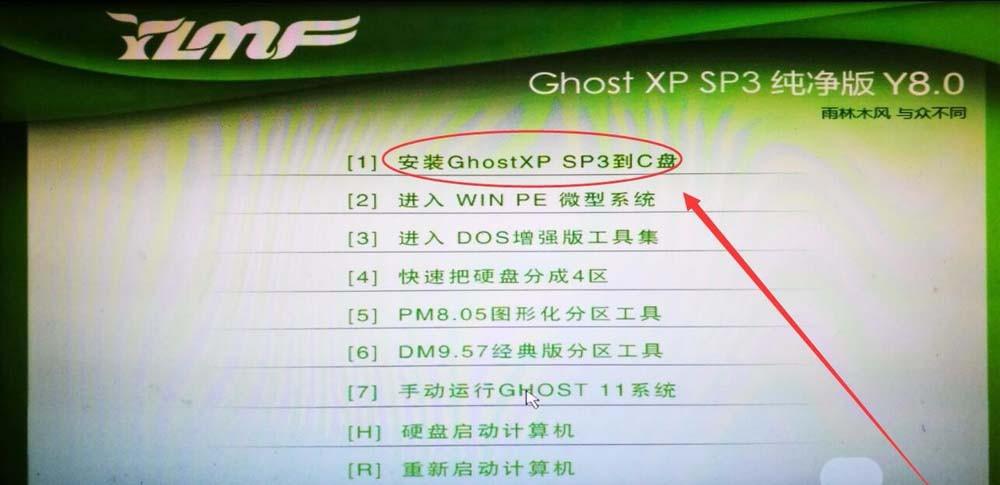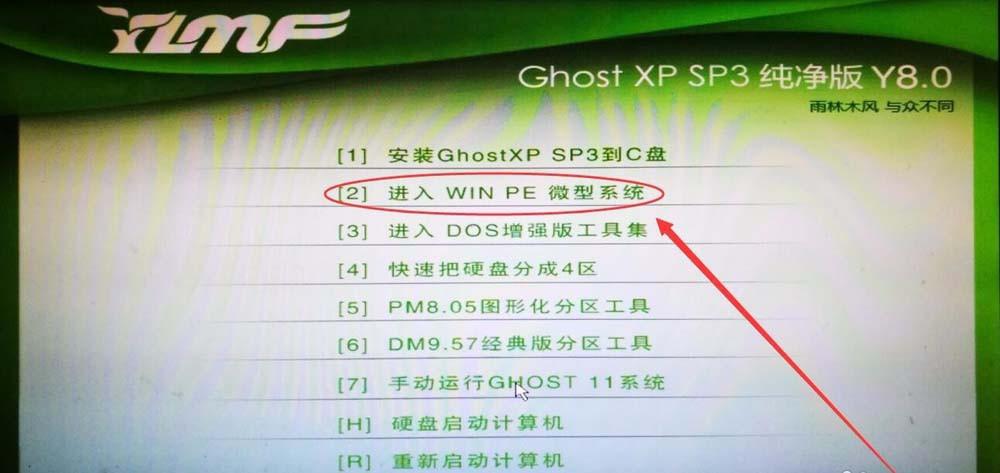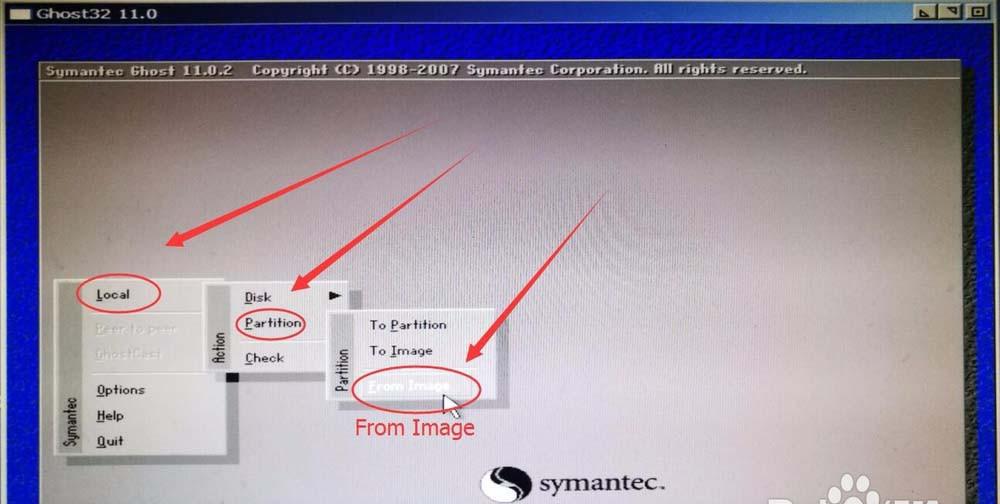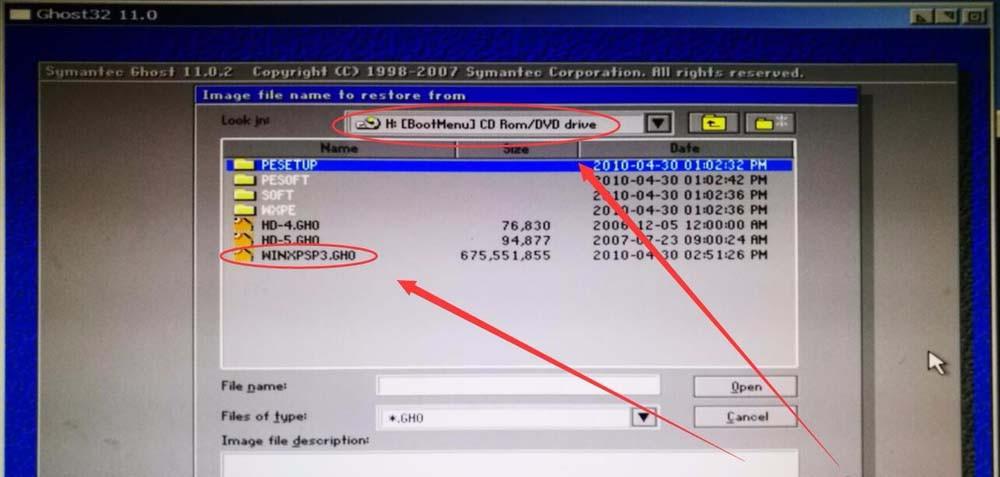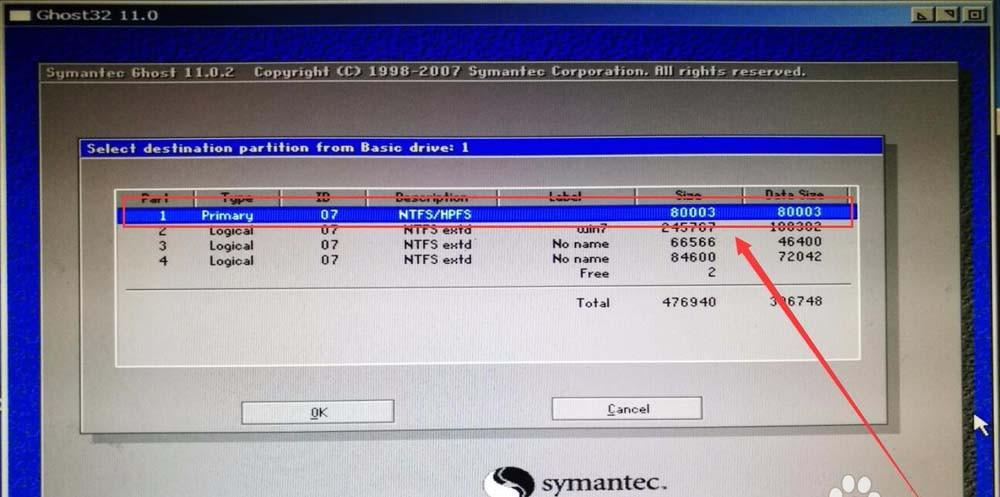如何安装winxp系统?
来源: 最后更新:22-12-11 03:08:15
-
想要安装windows xp系统的朋友如果有光盘可以看看本文的安装方法,很简单,请看下文详细介绍。
1、打开电脑,电脑自检时按下Delete键,(注:有的电脑是Enter和F1键)。
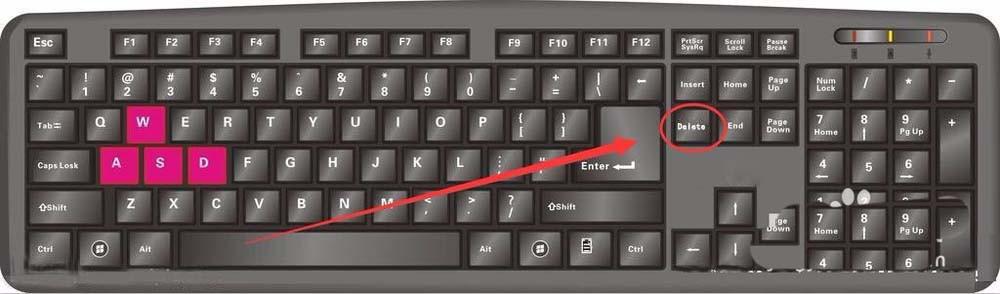
2、进入CMOS界面后,用键盘上的左右键选择Startup选项。
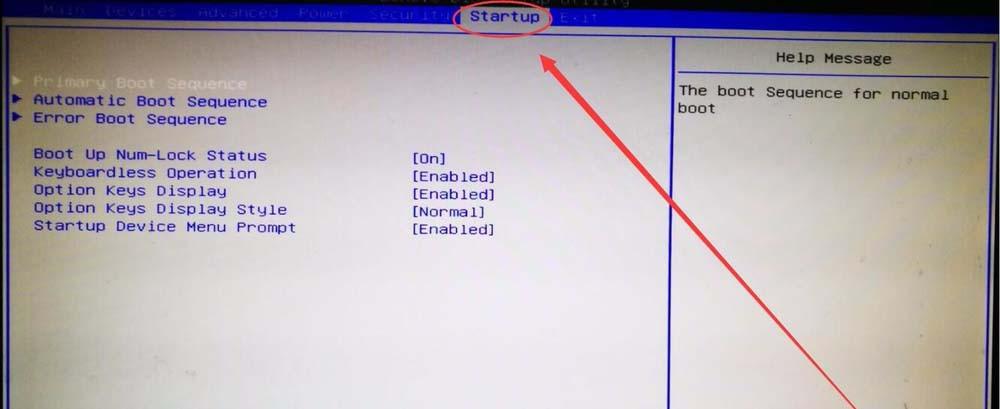
3、选择第一项Primary Boot Sequence选项,在键盘上按下回车键。
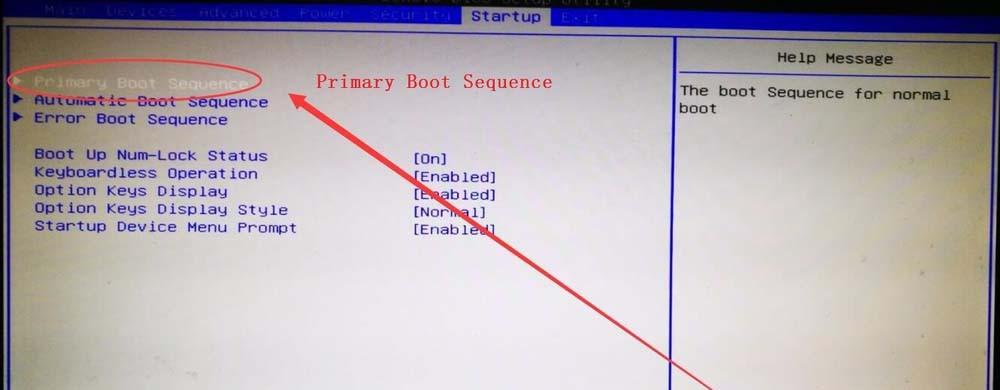

4、选中第一项1st Boot后的选项,按下回车键,出现的界面中选择自己电脑的光驱型号,有DVDROM字样的一般是光驱。
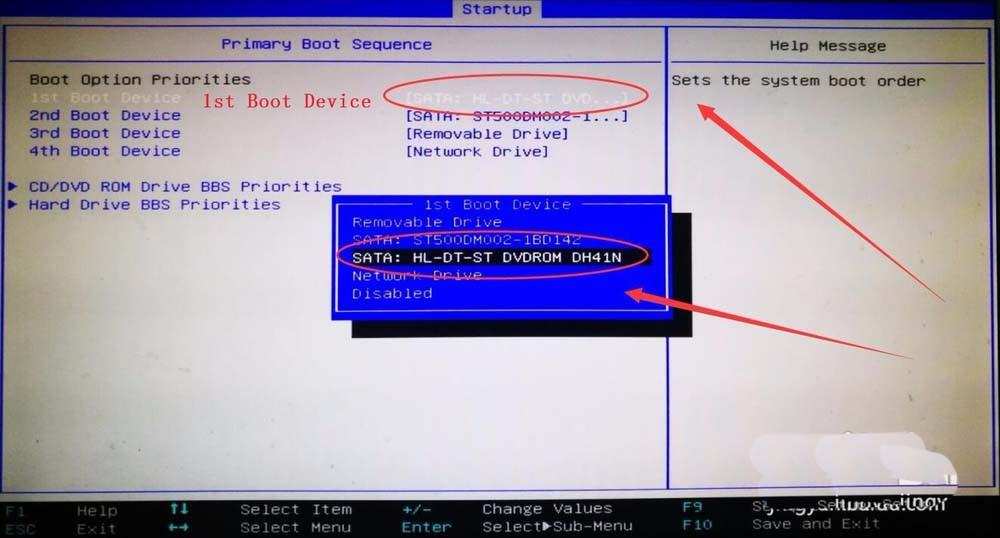
5、回到界面后,按下键盘上的F10键。
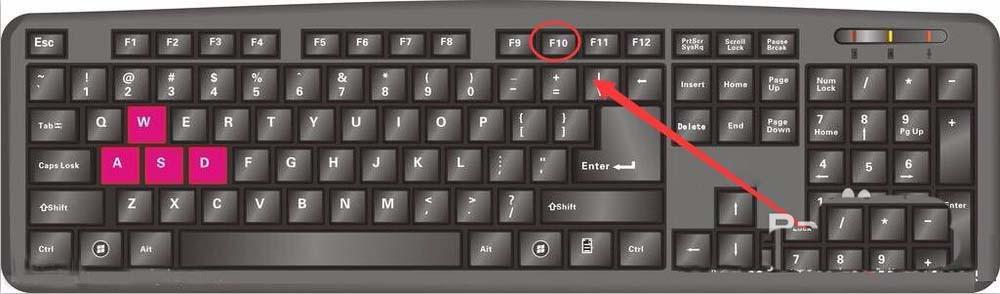
6、电脑会提示你,是否保存设置,选择Yes选项,按下回车键。

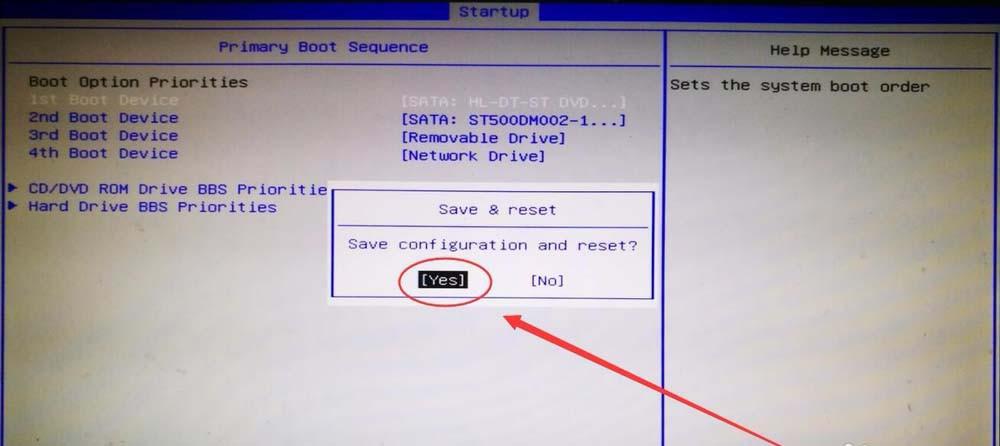
7、将光盘放入光驱,重启电脑,稍等一会儿就会进入光驱安装界面。
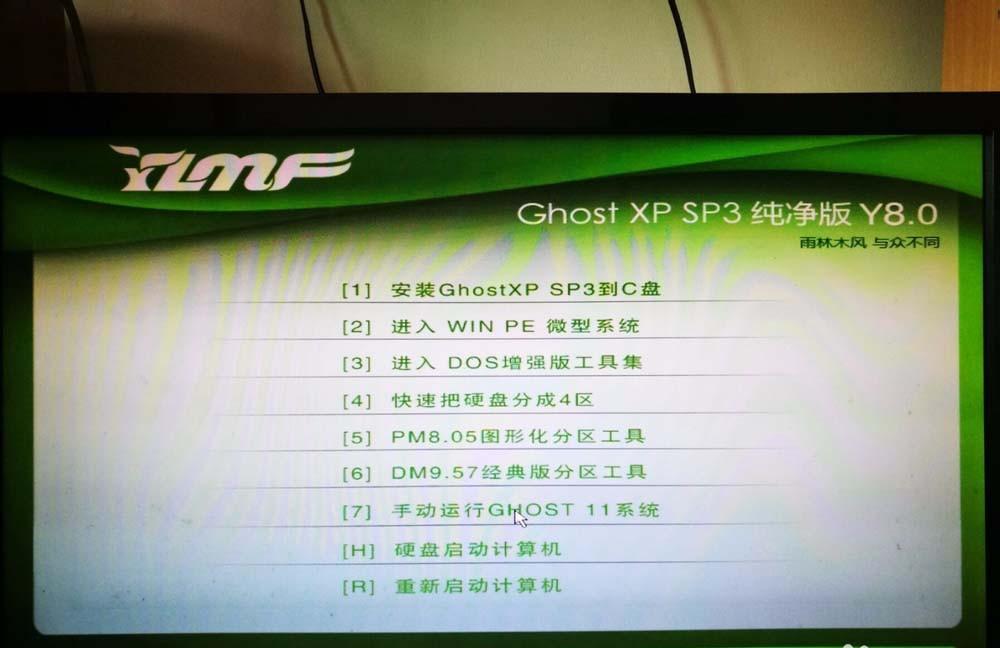
方法一:直接安装操作系统
1)第1项安装到C盘的序号是1,在键盘上按下数字键1。
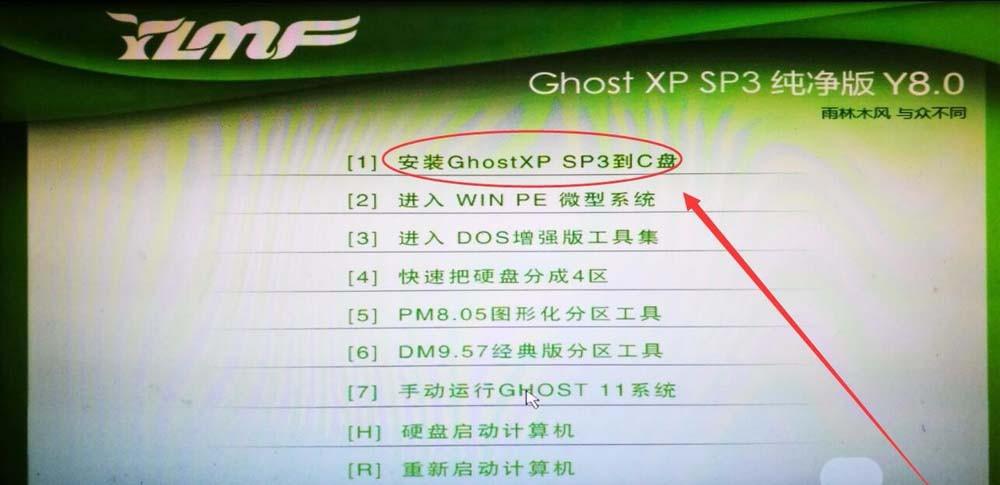

2)电脑就自动的把操作系统安装到C盘了,本人只需静静等待即可。

方法二:用PE安装操作系统
1)在安装界面中,选择2进入PE系统。
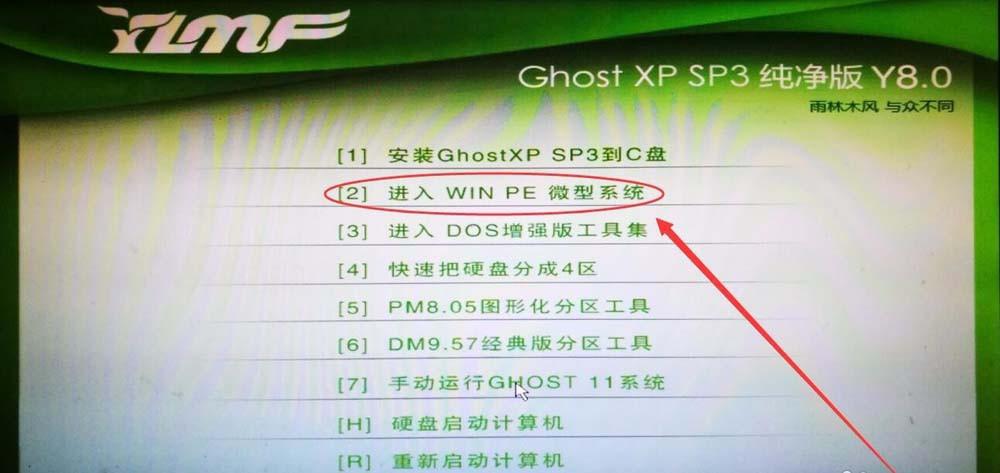
2)进入PE系统后,双击手动运行Ghost图标。

3)打开Ghost后,选择Local---->Partition---->From Image选项,如下图所示。
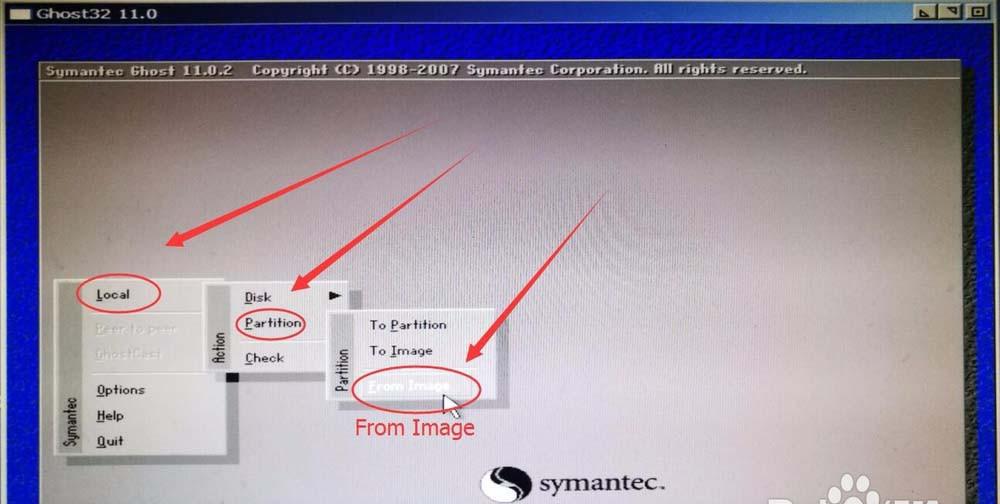
4)选择安装文件路径和安装文件,如下图所示。
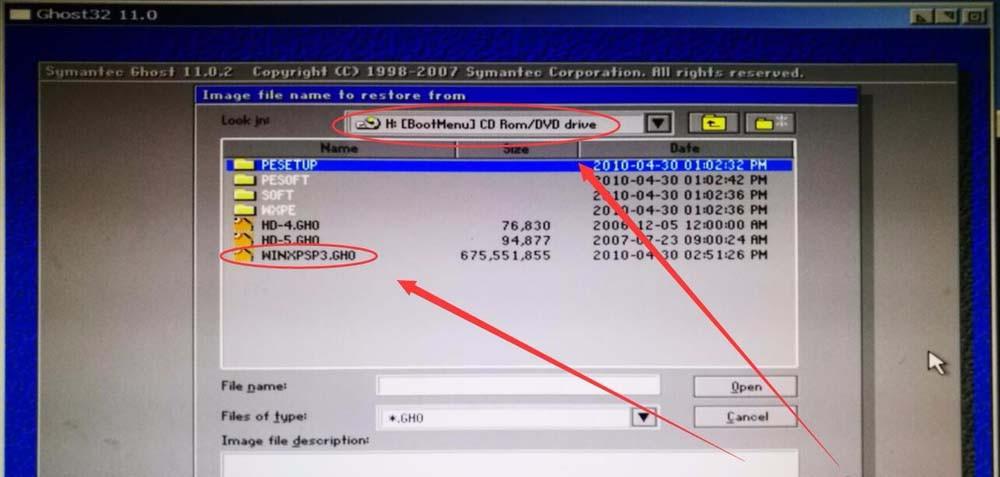
5)选择好安装系统软件的盘符,单击OK操作系统就开始装到电脑里了。
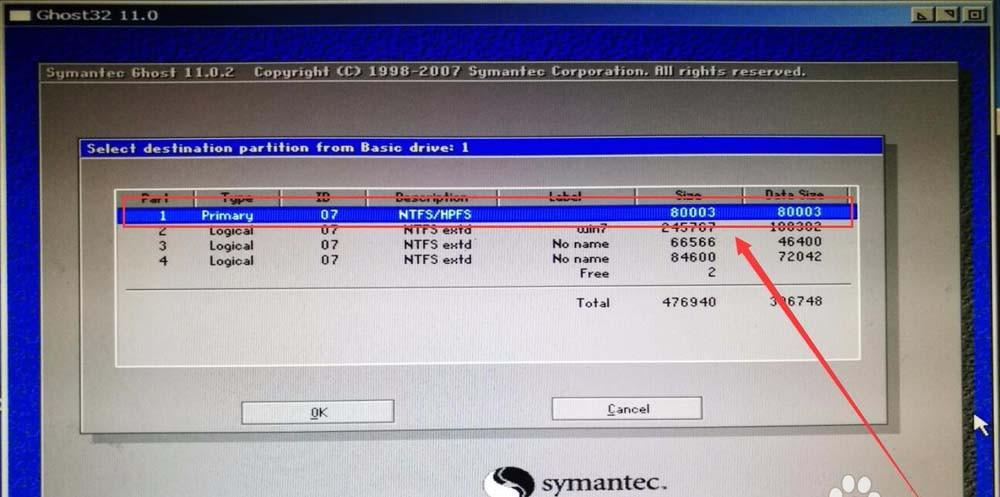
以上就是光盘安装winxp系统的图文教程,希望大家喜欢,请继续关注我们。
免责声明:本文系转载,版权归原作者所有;旨在传递信息,其原创性以及文中陈述文字和内容未经本站证实。
帮同学化妆最高日入近千 帮朋友化妆帮同学化妆最高日入近千?浙江大二女生冲上热搜,彩妆,妆容,模特,王
2023吉林省紧缺急需职业工种目录政策解读 2024张杰上海演唱会启东直通车专线时间+票价 马龙谢幕,孙颖莎显示统治力,林诗栋紧追王楚钦,国乒新奥运周期竞争已启动 全世界都被吓了一跳(全世界都被吓了一跳是什么歌)热门标签
热门文章
-
和数字搭配的女孩名字 带数字的女孩名字 24-10-07
-
灯笼花一年开几次花(灯笼花一年四季开花吗) 24-10-07
-
冬桃苗品种(冬桃苗什么品种好) 24-10-07
-
长绒棉滑滑的冬天会不会冷(长绒棉滑滑的冬天会不会冷掉) 24-10-07
-
竹子冬天叶子全干了怎么办 竹子冬天叶子全干了怎么办呢 24-10-07
-
春天移栽牡丹能开花吗 春天移栽牡丹能开花吗图片 24-10-07
-
表示心酸的一句话(表示心酸的一句话怎么写) 24-10-07
-
轮胎气门嘴用什么胶(轮胎气门嘴用什么胶粘好) 24-10-07
-
windows安装redis缓存使用图文教程(windows安装redis5.0) 24-10-07
-
价格管制关税曲线是什么 价格管制关税曲线是什么样的 24-10-06